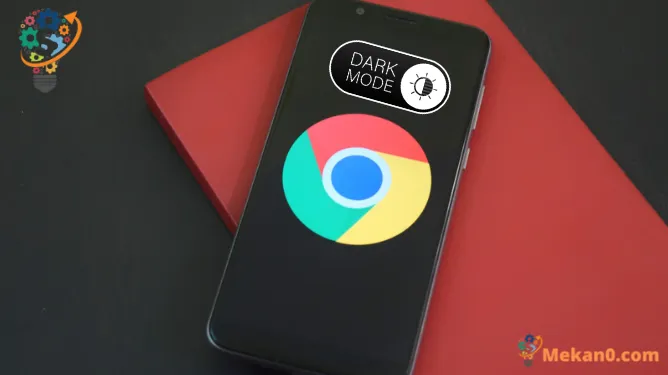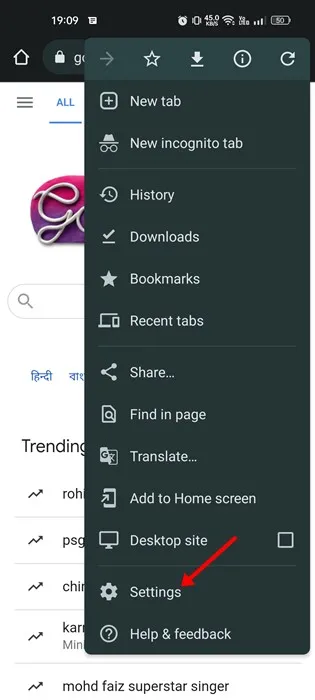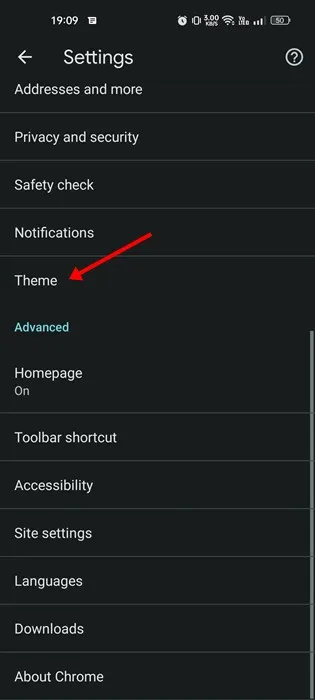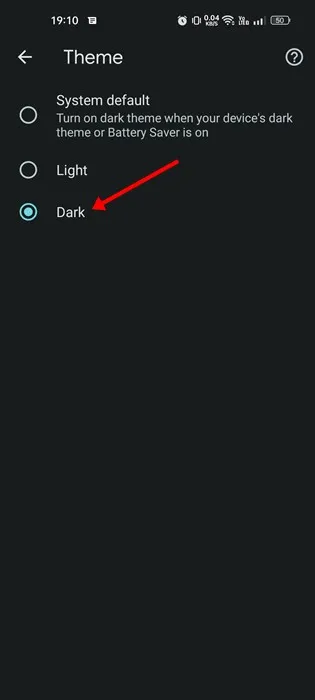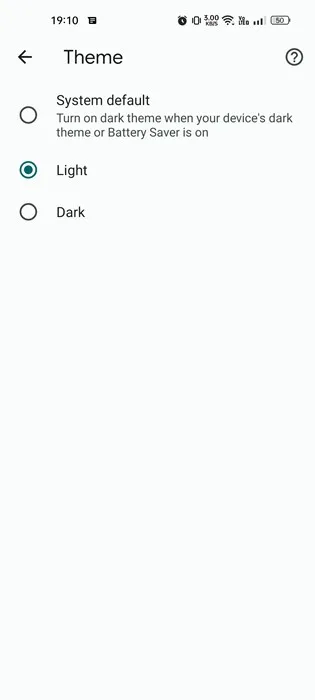Precis som alla andra webbläsare för Android har Google Chrome också ett mörkt läge. Chromes mörka läge aktiveras automatiskt när du ändrar standardenhetens utseende till en mörk färg.
Så för att aktivera mörkt läge i Chrome för Android byter du helt enkelt enhetens tema till mörkt läge. Men om du inte vill byta till mörkt tema på din Android-enhet måste du aktivera mörkt läge på Chrome manuellt.
Steg för att aktivera mörkt läge på Google Chrome
Därför, om du letar efter sätt att aktivera mörkt läge på Chrome för Android, läser du rätt guide. Nedan har vi delat en steg-för-steg-guide om Aktivera mörkt läge på Google Chrome för Android . Här är några enkla steg som du måste följa.
1. Först av allt, ladda ner och installera den senaste versionen av Google Chrome på din Android-enhet. Om Chrome redan är installerat, se till att uppdatera appen.
2. När du har uppdaterat måste du öppna Chrome och klicka på De tre punkterna i det övre högra hörnet.
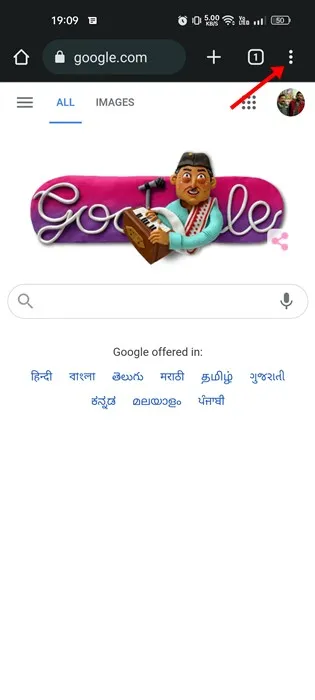
3. Från listan över alternativ som visas härnäst trycker du på inställningar .
4. Nu, i Chrome-inställningarna, rulla ner till avsnittet Grunder och tryck på Attribut .
5. Nu, under temat, hittar du tre alternativ: systemstandard, ljus och mörk.
6. Om du vill aktivera det mörka läget, välj mörkt Tema.
7. Om du vill inaktivera mörkt läge, välj "Tema" Ljus ".
Detta är det! Så här kan du aktivera mörkt läge på Google Chrome för Android.
Så den här guiden handlar om att aktivera mörkt läge på Google Chrome för Android. Stegen var lätta. Du måste bara följa det som nämnts. Om du behöver mer hjälp med att aktivera mörkt läge i webbläsaren Google Chrome, låt oss veta i kommentarerna.